Zufallszahlengenerator in Excel wie und wann zu verwenden
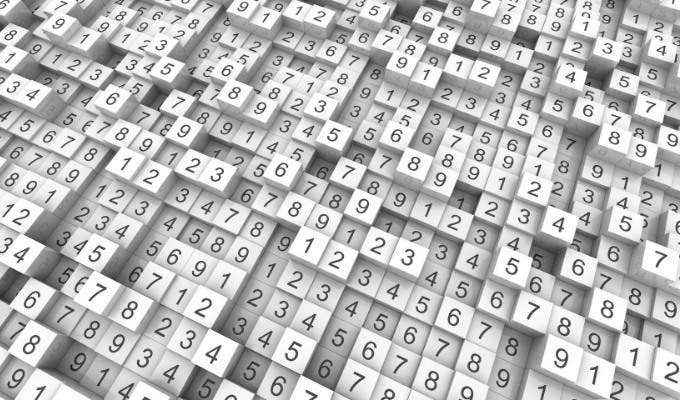
- 3770
- 525
- Lana Saumweber
Es gibt eine überraschende Anzahl von Möglichkeiten, wie Sie einen Zufallszahlengenerator in Excel verwenden können. Bevor Sie jedoch tun, ist es wichtig, die Funktion eines Zufallszahlengenerators zu verstehen und wie Sie sie für verschiedene Anwendungen verwenden können.
Sobald Sie gelernt haben, wie Sie die Zufallszahlfunktionen verwenden, können Sie Dinge wie das Generieren von Dummy -Beispieldaten tun, um Berechnungen zu testen, die Reihenfolge der Spieler für ein Spiel auszuwählen, die Gewinner für einen Wettbewerb auszuwählen, und viele andere Dinge.
Inhaltsverzeichnis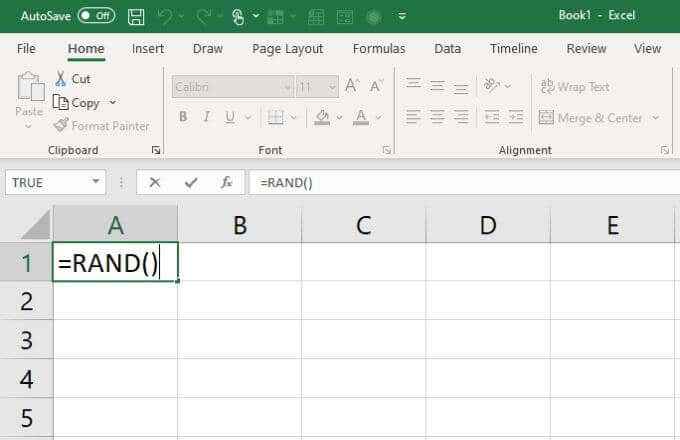
Dies erzeugt sofort eine Dezimalzahl zwischen 0 und 1.
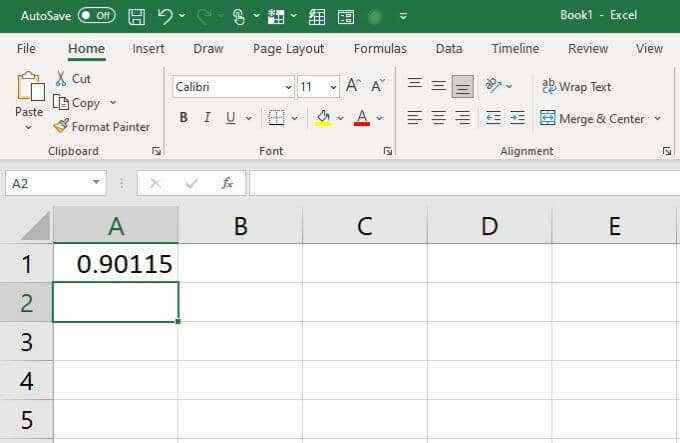
Wann soll die Rand -Funktion verwendet werden
Wie kann eine so einfache Funktion nützlich sein? Hier sind einige praktische Ideen für die Verwendung der Rand -Funktion.
Nehmen wir an, Sie haben eine Liste von Namen von Freunden, die ein Brettspiel spielen, und möchten die Reihenfolge des Spiels schnell aussortieren. Die Rand -Funktion ist dafür perfekt.
Listen Sie einfach alle Namen Ihrer Freunde in der ersten Spalte auf.
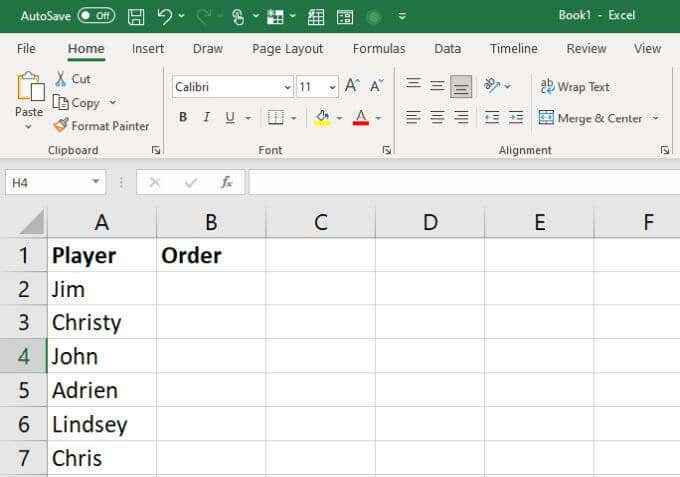
Verwenden Sie die Funktion rand (), um in der nächsten Spalte zufällige Dezimalstellen zu generieren.
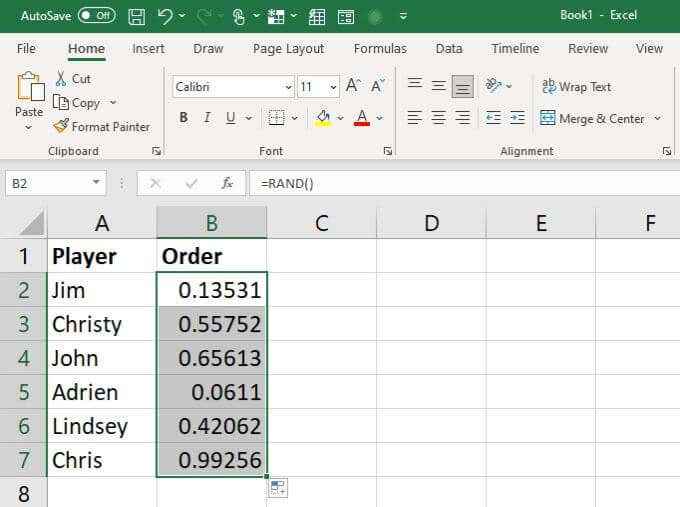
Schließlich wählen Sie beide Spalten aus, wählen Sie Heim Wählen Sie im Menü aus Sortieren & filtern aus dem Band und dann auswählen Benutzerdefinierte Sortierung.
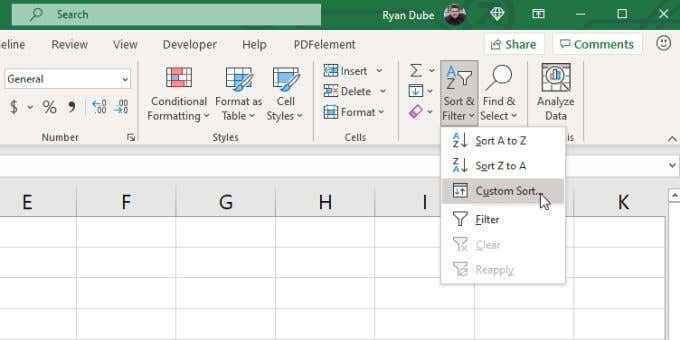
Wählen Sie im Sortierfenster die Spalte mit den zufälligen Zahlen aus und bestellen Sie sie aus Größte bis kleinste. Wählen OK.
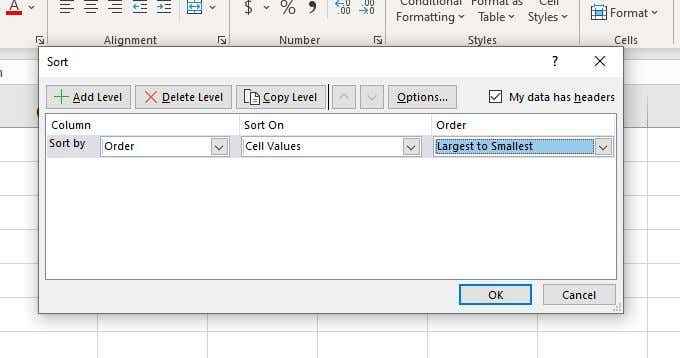
Dadurch wird Ihre Liste entsprechend den zufälligen Zahlen neu ordnen, die generiert wurden. Zusammen mit diesen wird es auch die Namen in die neue Bestellung für Gameplay zurückgreifen.
Sie können Rand in jedem Fall ähnlich verwenden, in dem Sie einen Wert in einer Berechnung, eine Liste von Textwerten oder irgendetwas anderes, das in Ihrer Tabelle gespeichert ist.
So verwenden Sie die Randbetween -Funktion
Die Randbetween -Funktion ist fast so einfach wie die Rand -Funktion zu verwenden. Geben Sie einfach "randbetween ([min], [max]" ein, ersetzen Sie Mindest Und Max Mit der niedrigsten und höchsten Anzahl des Bereichs, für den Sie Zahlen wünschen, für die Sie Zahlen haben möchten.
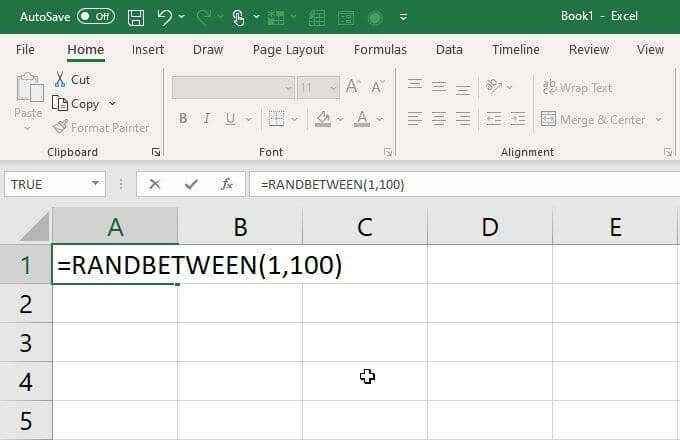
Wenn Sie drücken Eingeben, Diese Zelle enthält eine Zufallszahl zwischen diesem niedrigen oder hohen Wert.
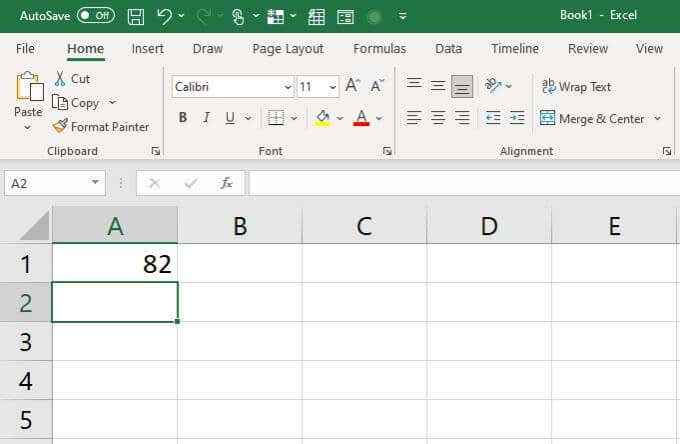
Wann soll die Randbetween -Funktion verwendet werden
Die Randbet zwischen Zufallszahlengeneratorfunktion ist noch nützlicher als die Rand -Funktion. Dies liegt daran, dass Sie die zurückgegebenen Zufallszahlen innerhalb eines Bereichs enthalten können. Es kehrt auch Ganzzahlen anstelle von Dezimalstellen zurück.
Dies gibt Ihnen einige sehr kreative Möglichkeiten, um diese Funktion zu verwenden, um zufällige Zuordnungen anzuwenden, wenn Sie fair sein möchten, oder um Personen oder Dingen feste Zahlen zuzuweisen, ohne eine Verzerrung zu zeigen.
Schauen wir uns ein Beispiel an. Nehmen wir an, Sie haben eine Liste von 12 Personen und möchten sie in zwei jeweils 6 Teams aufteilen, ohne die Verlegenheit, die davon kommt, dass die Leute ihre Lieblingsleute für jedes Team „auswählen“.
Erstellen Sie zunächst eine Tabelle mit allen Namen der Spieler.
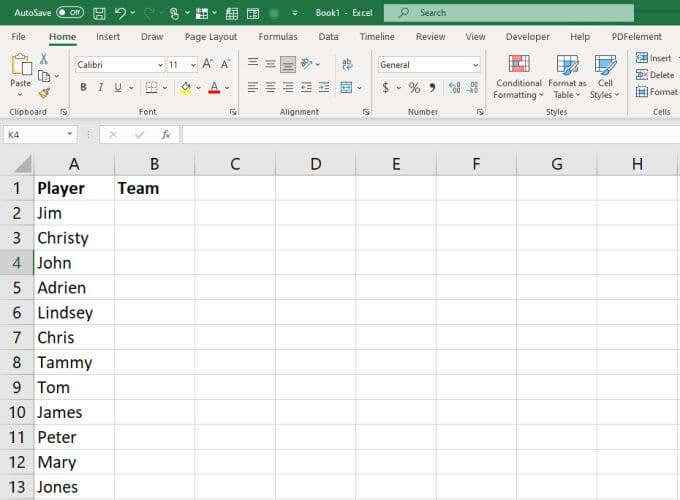
Fügen Sie der nächsten Spalte die folgende Funktion neben jedem Spielernamen hinzu. Dann drücken Eingeben.
= Randbetween (1,2)
Sie können dies in die erste Zelle eingeben und dann den Rest darunter füllen. Dadurch wird jeder Spieler automatisch Team 1 oder Team 2 zugewiesen.
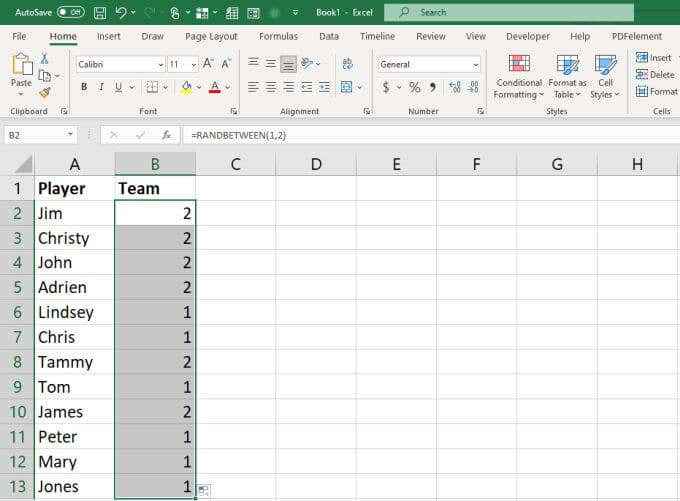
Wenn Sie feststellen, dass die Verteilung zwischen den beiden Teams nicht gerade ist, geben Sie einfach die Funktion in der ersten Zelle ein und drücken Sie Eingeben. Dies wird alle Zellen wieder aktualisieren. Wiederholen Sie, bis die Trennung zwischen den beiden Teams gerade ist.
So verwenden Sie die Randarray -Funktion
Die Randarray -Funktion ist nur in Excel 365 verfügbar. Wenn Sie diese Version von Excel haben, ist dies eine sehr leistungsstarke Funktion zufälliger Generatorfunktion in Excel, die Sie für eine Vielzahl von Zwecken verwenden können.
Die Verwendung ist sehr einfach, mit vielen optionalen Einstellungen. Geben Sie einfach Folgendes in jede Zelle ein:
= Randarray ([Reihen], [Spalten], [min], [max], [Integer])
Die Parameter sind wie folgt:
- Reihen: Anzahl der Zeilen, um Zufallszahlen zu generieren
- Säulen: Anzahl der Spalten, um Zufallszahlen zu generieren
- Mindest: Mindestgrenze für die Zahlen
- Max: Maximale Grenze für die Zahlen
- ganze Zahl: Ob Sie Dezimalstellen oder ganze Zahlen möchten (wahr oder falsch)
Wenn Sie nur die Randarray -Funktion allein verwenden und keine der optionalen Parameter verwenden, funktioniert sie genauso wie die Rand -Funktion.
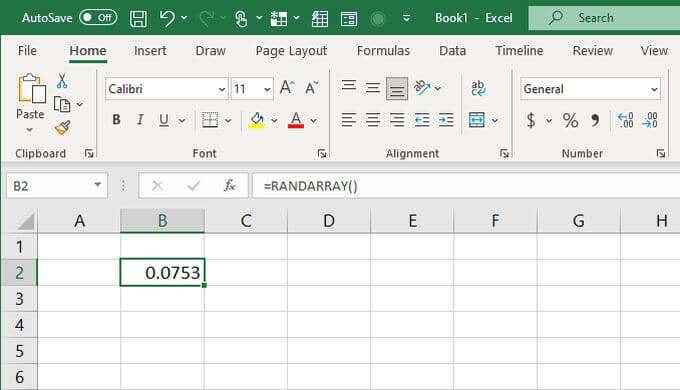
Denken Sie nur daran, dass die Randarray -Funktion sehr flexibel ist und nur so viele Zeilen und Spalten ausfüllt, wie Sie angegeben haben, genau wie Sie angeben. Standardeinstellung ist immer Dezimalstellen und nur 1 Zeile und 1 Spalte.
Wann soll die Randarray -Funktion verwendet werden
Die Randarray -Funktion wird am besten verwendet, wenn Sie eine gesamte Sammlung von Zufallszahlen benötigen, einschließlich mehrerer Spalten und mehrerer Zeilen.
Wenn Sie beispielsweise so etwas wie eine zufällige Liste der Auswahlmöglichkeiten der Lotterie -Nummer simulieren, können Sie schnell eine Liste von Zeilen erstellen, die 6 Spalten enthalten (für die 6 Lotteriekugeln). Setzen Sie das Limit auf 69 und lassen Sie Excel Ihre 10 Lotterie -Picks für Sie mit der folgenden Funktion erraten:
= Randarray (10,6,1,69, wahr)
Legen Sie dies in die erste Zelle Ihrer Tabelle und drücken Sie Eingeben.
Sie werden eine generierte Tabelle sehen, die 10 Zeilen und 6 Spalten enthält.
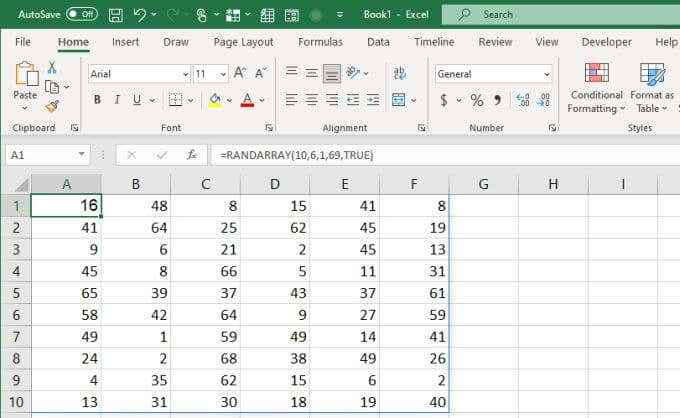
Diese Funktion kann eine großartige Lösung in der Wissenschaft oder in der statistischen Forschung sein, wenn Sie einen großen zufälligen Datensatz benötigen und nicht alles manuell erstellen möchten.
Wählen Sie den richtigen Zufallszahlengenerator in Excel aus
Welcher der drei Excel -Funktionen, die Sie verwenden, hängt hauptsächlich davon ab, nach welchen Ergebnissen Sie suchen. Wenn Sie sich nicht wirklich interessieren, wie die Nummer lautet, wird Rand einwandfrei funktionieren. Wenn Sie den generierten Zahlenbereich einschränken möchten, dann gehen Sie mit Randbetween. Und wenn Sie nach einem viel größeren Datensatz mit einer gesamten Zahlentabelle suchen, ist Randarray die beste Option für Sie.
- « Das beste Blog -Schreibformat, um Ihre Punkte zu vermitteln
- 9 Möglichkeiten, ein Wortdokument ohne Wort zu öffnen »

